推薦系統(tǒng)下載分類: 最新Windows10系統(tǒng)下載 最新Windows7系統(tǒng)下載 xp系統(tǒng)下載 電腦公司W(wǎng)indows7 64位裝機萬能版下載
【水晶排課特別版】水晶排課軟件提供下載 v11.58 綠色特別版
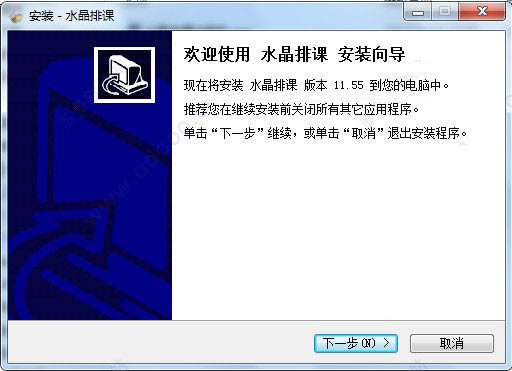
- 軟件類型:行業(yè)軟件
- 軟件語言:簡體中文
- 授權方式:免費軟件
- 更新時間:2025-01-03
- 閱讀次數(shù):次
- 推薦星級:
- 運行環(huán)境:WinXP,Win7,Win10,Win11
軟件介紹
水晶排課特別版是一款為學校老師們提供的智能排課系統(tǒng),我們可以將自己所有課程的Excel表格數(shù)據(jù)導入到水晶排課軟件里。然后通過拖動課程的方式來改變課程的時間安排,從而讓你可以更好的協(xié)調自己的課程,不會和其他重要事情發(fā)生沖突,非常方便。
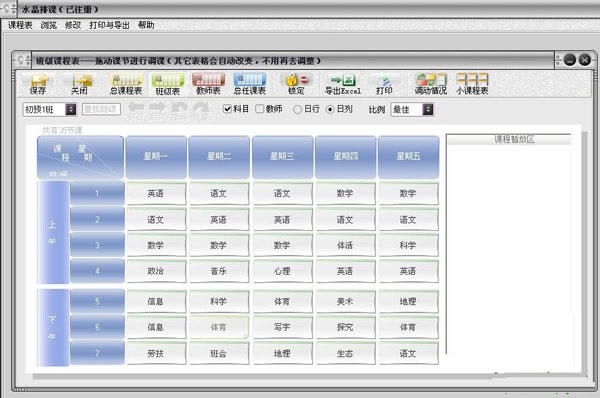
水晶排課軟件特別版下載地址
水晶排課軟件免費版 v13.1.0.4 完美特別版(附注冊機) :http://www.kxdw.com/soft/43540.html
軟件簡介
水晶排課,最好的排課軟件。首創(chuàng)的拖動式調課,可多次撤消重做的手動調課功能,完美地導入Excel數(shù)據(jù),真正生成Excel課程表,先進的排課算法,真正完美解決令人頭疼的學校排課問題。
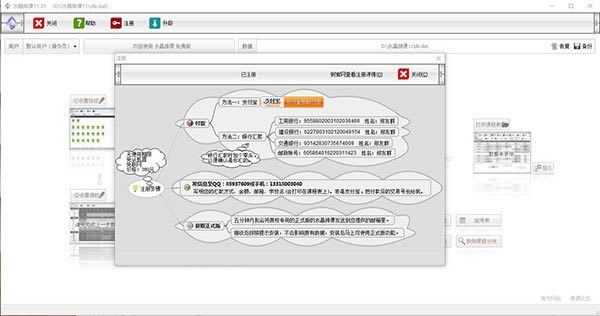
水晶排課特別版軟件特色
1、拖動就是調課:水晶排課首創(chuàng)的拖動式調課,方便快捷。
2、活如游魚般自定義條件和預設:水晶排課有強大無比的排課算法和預設功能,可以設置多達十幾種的預設限制,結合強大的排課算法,適合各類學校的排課需求,滿足任何苛刻的排課要求。經過多年的研究,最新版本的排課質量更是遙遙領先于同類軟件。
3、Excel導入導出自由自在:水晶排課完美支持EXCEL的導入、導出,完美地生成EXCEL課程表,方便二次編輯。
4、兼容日常教務工作:水晶排課完全按照教務工作者的思路設計,完全與日常教務工作兼容。如:設置科目時,根本就是在填一張課程設置表。
5、操作易如反掌:水晶排課每個界面都盡量切合初學者的思路,都有獨立詳細的幫助說明,且包含全程視頻演示,令操作易如反掌。
水晶排課特別版安裝步驟
1、下載軟件壓縮包文件,首先點擊“水晶排課.exe”進行原程序安裝
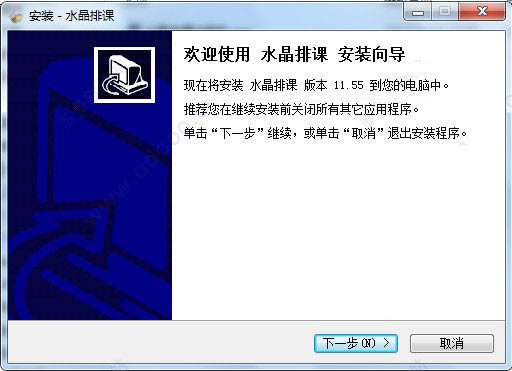
2、設置軟件安裝路徑
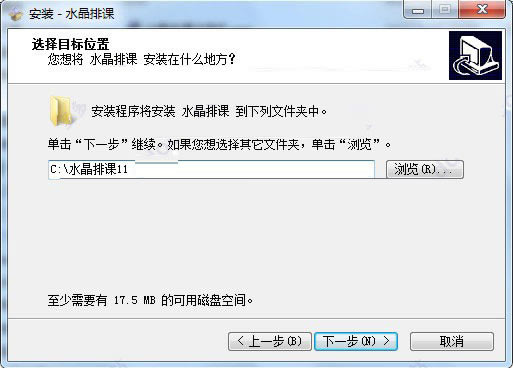
3、核對安裝信息,確認無誤后即可點擊【安裝】按鈕繼續(xù)
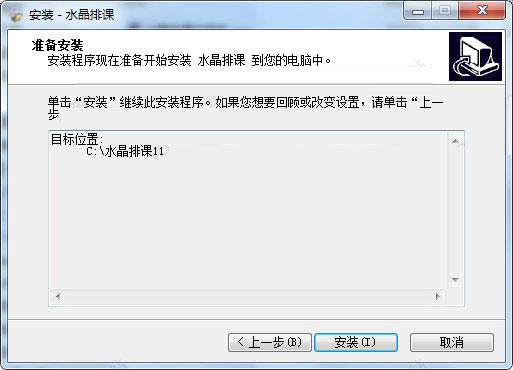
4、等待程序安裝完畢,先不要啟動軟件,直接點擊【完成】按鈕退出向導即可
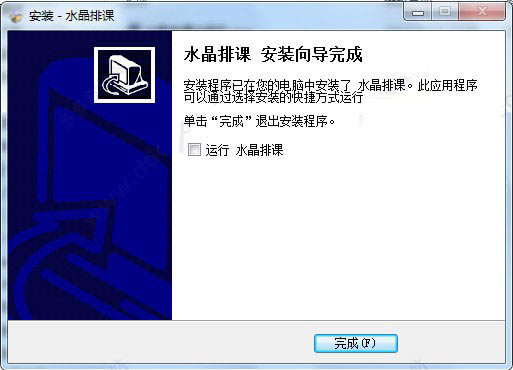
5、將水晶排課注冊機復制到軟件根目錄下,點擊【確定】按鈕執(zhí)行,默認路徑為:C:\水晶排課11
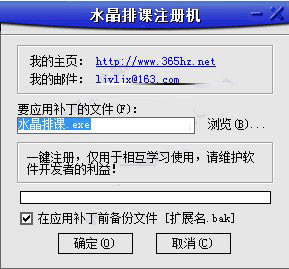
6、最后進入軟件,點擊【注冊】按鈕即可查看狀態(tài)為“已注冊”,表示水晶排課11.55特別版安裝完畢,請放心使用!
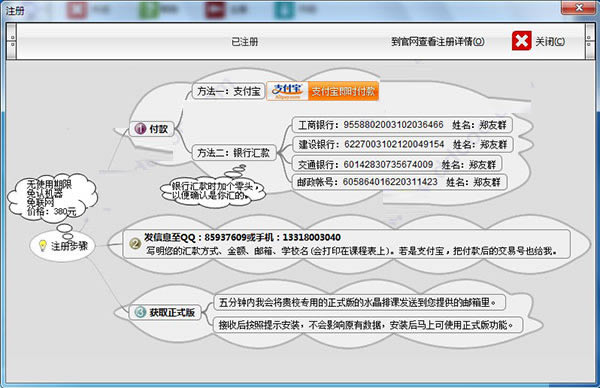
水晶排課特別版使用技巧
第一次啟動水晶排課后,可以看到如上圖的界面。上圖因為水晶排課剛安裝而基本數(shù)據(jù)未錄入,所以大多數(shù)按鈕呈灰色的不可用狀態(tài)。
基本錄入順序為:“ 1 設置班級→ 2 設置課時→ 3 科目節(jié)數(shù)→ 4 教師任課→ 5 開始排課”。上一個環(huán)節(jié)錄入完畢,下一個環(huán)節(jié)的功能就開放,完成“ 5 開始排課”后就可以打開課程表了。
圖解:
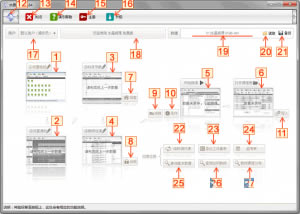
1、點擊錄入數(shù)據(jù)第一步:設置班級。
2、點擊錄入數(shù)據(jù)第二步:設置課時。
3、點擊錄入數(shù)據(jù)第三步:設置科目節(jié)數(shù)。
4、點擊錄入數(shù)據(jù)第四步:設置教師任課。
5、點擊開始自動排課。
6、點擊彈出打開課程表菜單,如下圖。選擇課程表打開,可以進行手工調動及打印。
7、設置公共場室。
8、設置合班課。
9、預排課程,這是對 3 中的科目預排的整合設置。
10、自定義排課條件,該功能跟 5 中的自定義排課條件功能是一樣的。
11、反導入總課程表。為防誤操作,當完成排課后,此處會自動隱藏,但鼠標移上去時還會顯示出來。
12、點擊后會彈出包含著當前界面的基本功能菜單。(在其余窗口也一樣,不再重復。)
13、關閉水晶排課。
14、顯示當前界面的相關幫助,快捷鍵是“ F1 ”。(在其余窗口也一樣,不再重復。)
15、顯示怎么購買水晶排課正式版,里面有另有詳細說明。
16、在線升級:點擊后會檢查是否有新版本,可以選擇是否升級為最新版。
17、建立、切換、修改登錄的用戶。(“瀏覽者”不能修改數(shù)據(jù),“操作員”擁有所有權限。)
18、顯示正使用著的版本。(查看免費版和正式版的區(qū)別)
19、水晶排課的數(shù)據(jù)庫路徑。
20、打開備份文件,恢復數(shù)據(jù)。恢復后現(xiàn)有數(shù)據(jù)就會被這個打開的備份文件所覆蓋,切記不能弄錯。
21、將現(xiàn)有數(shù)據(jù)另存為一個擴展名為“。yqd”的文件。當數(shù)據(jù)意外丟失時,可能用 20 的方法恢復數(shù)據(jù)。
22、臨時調代課功能:用于學期中途調代課。
23、導出工作量表格:可以自動計算出指定時間段內,教師的任課節(jié)數(shù)。
24、監(jiān)考表功能:可以自動排監(jiān)考表,導出EXCEL監(jiān)考表。
25、查詢基本數(shù)據(jù)。
26、查詢空閑教師。
27、顯示、導出教師課程分布。
水晶排課特別版常見問題
1、10.X新版本怎么讀取9.X的老數(shù)據(jù)庫?
至官網(wǎng)下載數(shù)據(jù)庫轉換工具轉換一下就可以了。
2、升級會不會影響數(shù)據(jù)?
升級是不會影響任何數(shù)據(jù),可以放心升級。歡迎隨時用“在線升級”功能檢測是否有新版可供升級。
3、注冊會不會影響數(shù)據(jù)?
注冊不會影響任何數(shù)據(jù)。
4、排好課以后,科目或教師有變動,怎么辦?
不用怕,改動后相關的任課會下放到暫放區(qū),打開課程表將其拖上去就可以了。
5、節(jié)次時間可以不填嗎?
第二環(huán)節(jié)中節(jié)次時間填與不填都不會影響排課。不過還是建議填好,建議格式為:08:50~09:30,這樣課程表會比較美觀。
6、科目、教師的簡稱可以不填嗎?
簡稱可以不填,但建議你最好填寫。
因為課程表調課時的小課表是顯示簡稱的,你沒填就變成空白了。而且總課表太大時也需要打印成簡稱。
7、同年級中各班的科目節(jié)數(shù)不一樣怎么辦?
在填寫科目節(jié)數(shù)的方框右邊有一個小按鈕,點一下之后,會彈出各個班的表格,在里面就可以精確到班進行填寫節(jié)數(shù)了。
8、設置科目節(jié)數(shù)時,為什么下面的節(jié)數(shù)合計會顯示為紅色?
科目節(jié)數(shù)不能大于課程容量。即“科目節(jié)數(shù)≤總課節(jié)數(shù)-免任課數(shù)”。
9、以前的“同時上課的上限”在哪?
在科目設置中的“公共場室”那一列的表頭是可以選擇(就是有一個小倒三角的表頭),選擇為“同科上限”就可以變回“同時上課上限”了。
10、以前的“時段上限、天數(shù)上限、午別上限”在哪?
這些都可以在“條件”或“開始排課”環(huán)節(jié)中找到,點“添加”就可以看到了,完成,而且設置更加方便快捷。
11、單雙周不一樣的課怎么辦?
科目節(jié)數(shù)那里設置為0.5節(jié)就可以,課程表會將兩個半節(jié)合在一起成一節(jié)。
12、課程表可以導出為EXCEL嗎?可以生成什么表格?
生成的所有表格都可以導出為EXCEL。
打開課程表能生成的表格有:班級課程表、教師課程表、總課程表、總任課表、場室課程表、調代課通知。
打開教師任課能生成的表格:教師任課情況表。
打開工作量統(tǒng)計能生成的表格:教師工作量統(tǒng)計表。
打開監(jiān)考表能生成的表格:監(jiān)考總表、教師監(jiān)考分配表。
13、明明安裝了EXCEL卻提示“請檢查EXCEL安裝是否正常”,為什么?
你安裝的是一些所謂的簡化版或綠色版的office,找完整一點的安裝包裝一下就可以了。或者直接卸載office后再安裝WPS,最新版已支持WPS了。
1贛教云教學通2.0-贛教云教學通2.0下載 v5......
2step7 microwin-西門子PLC S7......
3百度網(wǎng)盤清爽精簡純凈版-網(wǎng)盤工具-百度網(wǎng)盤清爽精......
4360安全瀏覽器-瀏覽器-360安全瀏覽器下載 ......
5谷歌瀏覽器 XP版-谷歌瀏覽器 XP版-谷歌瀏覽......
6Kittenblock重慶教育專用版-機器人編程......
7seo外鏈助手(超級外鏈) -SEO外鏈優(yōu)化工具......
8Notepad3-記事本軟件-Notepad3下......

